excel怎么显示日期与星期?excel日期与星期显示设置方法
方法一、设置格式法实现excel日期转换星期
采用设置单元格格式,通过设置单元格格式中的星期格式就可以实现excel显示日期和星期。
具体步骤如下:
1、首先在需要设置为星期的单元格上右击,选择“设置单元格格式”,如图所示:
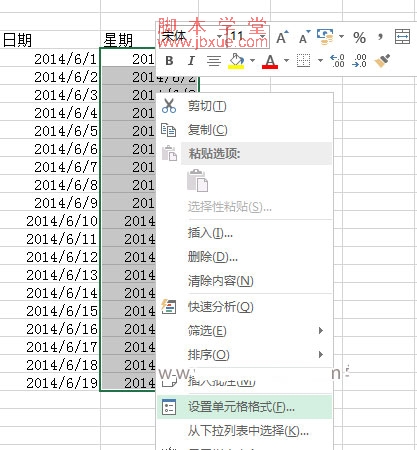
2、然后在数字选项卡中选择“日期”,接着在类型中选择“星期三”,按确定即可,如图所示:
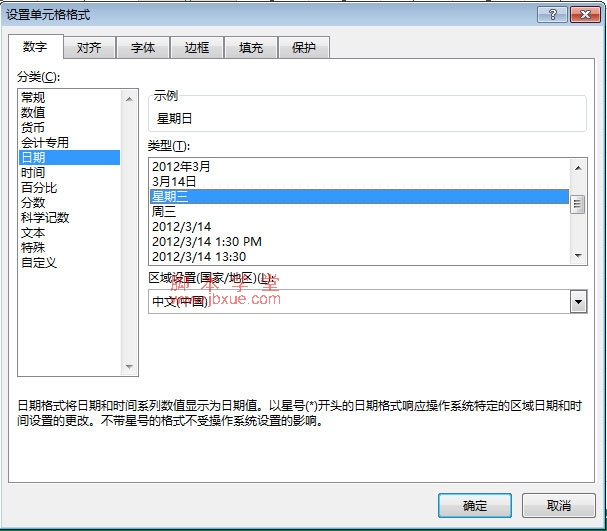
3、最终得到excel显示日期和星期结果如下:
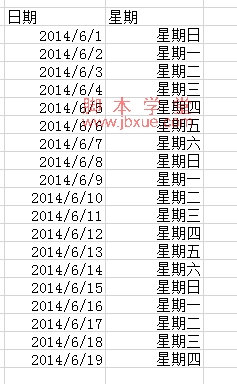
方法二、日期函数法实现excel日期转换星期
这种方法是采用excel日期函数来实现。
具体步骤如下:
1、点击日期后面的单元格,然后在函数编辑栏中输入函数“=WEEKDAY(C4)”,C4为日期2014/6/1,得到星期为“星期日”,如图所示:
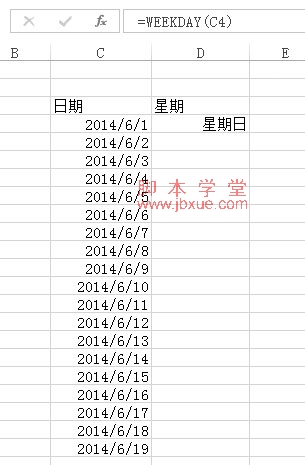
2、然后鼠标移到D4的右下角,按着鼠标左键向下拖动,得到所有日期转换为星期的结果,这样就实现了所有excel显示日期和星期,如图所示:
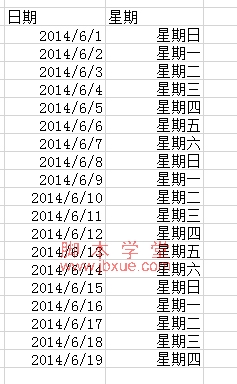
以上就是怎么实现excel显示日期和星期方法,希望可以帮助大家解决excel日期转换为星期的问题。